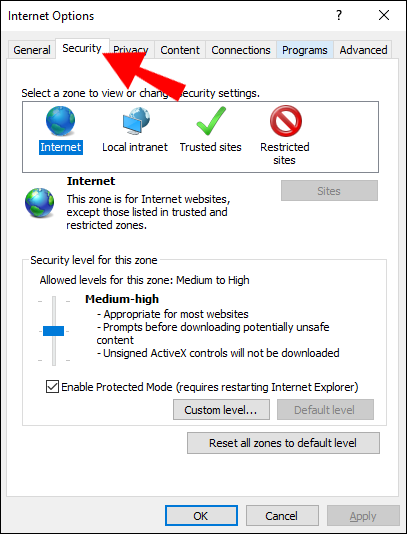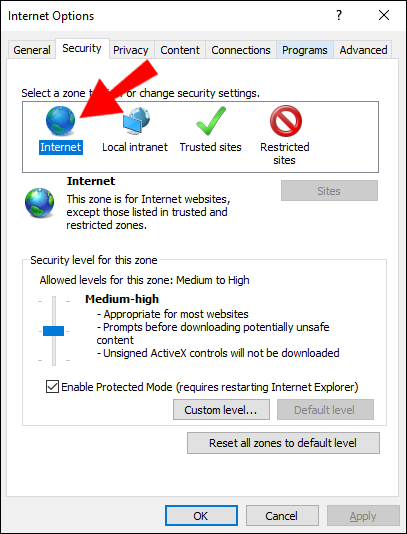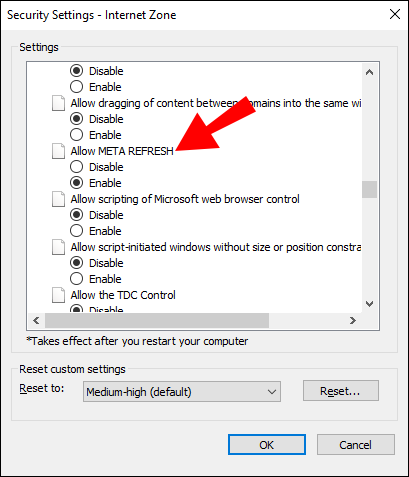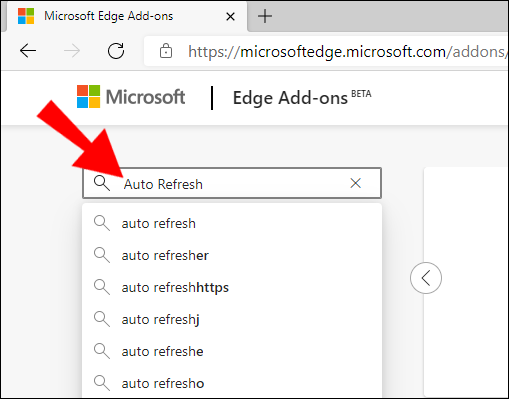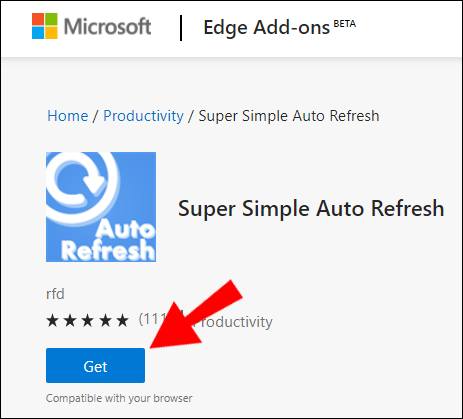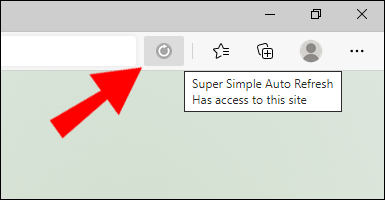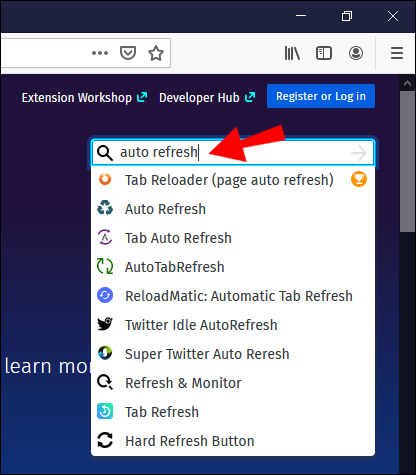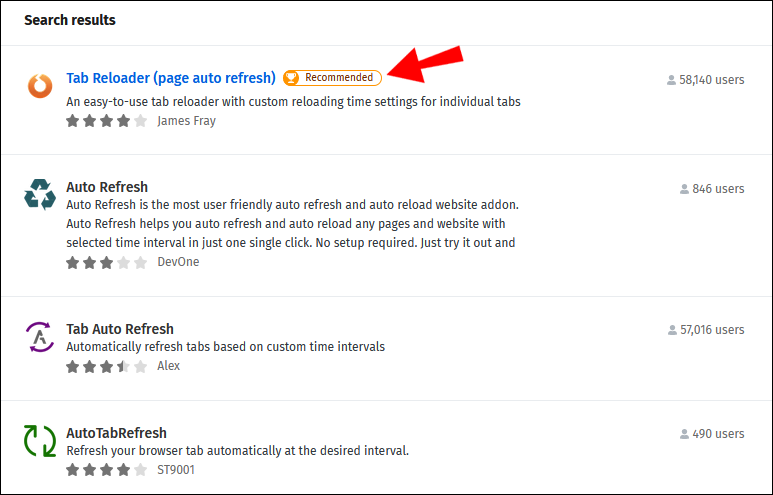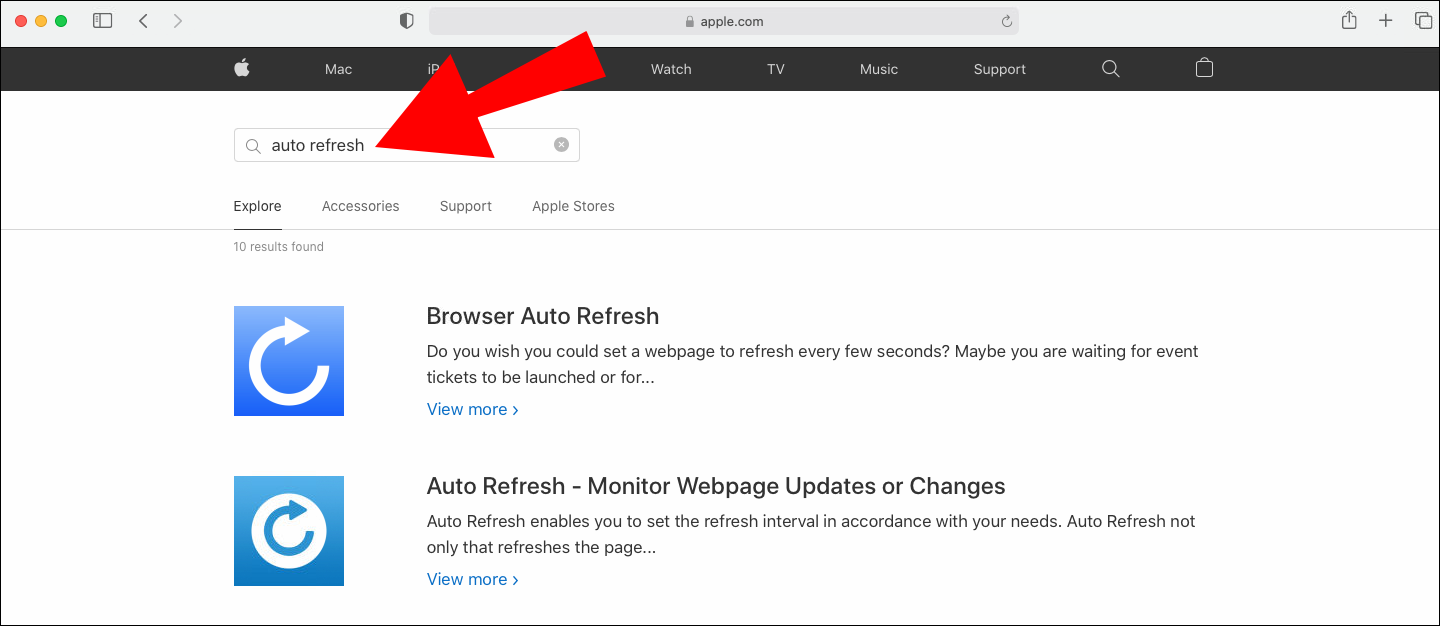Как автоматически обновить веб-страницу
Вы следите за последними новостями? Может быть, вы проверяете результаты своей любимой спортивной команды? Если вам нужны последние новости из вашего браузера, вы хорошо знакомы с этим значком обновления в виде круглой стрелки.
Но у кого есть время спамить эту кнопку обновления или ждать, пока экран обновится сам?
Программы для Windows, мобильные приложения, игры - ВСЁ БЕСПЛАТНО, в нашем закрытом телеграмм канале - Подписывайтесь:)
Если вы хотите контролировать, когда и как автоматически обновляется веб-страница, есть несколько обходных путей. В этой статье вы узнаете, как автоматически обновлять веб-страницу с помощью различных интернет-браузеров.
Как автоматически обновить веб-страницу
В идеальном мире веб-страницы будут регулярно обновляться с настройкой элементов управления для изменения частоты. К сожалению, интернет-браузеры работают не совсем так. Но есть кое-что, что вы можете с этим поделать.
Приложения и расширения воплощают в жизнь мечту об автоматическом обновлении веб-страницы. И их легко установить!
Вы просто заходите в интернет-магазин своего браузера или выполняете поиск доступных расширений по запросу «автообновление». Скорее всего, у вас будет множество вариантов выбора с разными уровнями контроля.
Продолжайте читать, чтобы найти инструкции для конкретных браузеров.
Как автоматически обновить веб-страницу в Chrome
В Google Chrome могут отсутствовать инструменты для автоматического обновления веб-страницы, но они позволяют легко их добавить.
Если вы зайдете в Интернет-магазин Chrome и введете в поиск «автоматическое обновление», вы увидите несколько доступных опций. Для этого примера давайте воспользуемся Супер простое автоматическое обновление. Это расширение имеет такие функции, как возможность устанавливать собственные интервалы, синхронизацию нескольких устройств и обход локального хранилища. Чтобы установить его, выполните следующие действия:
Шаг 1 – Загрузите расширение
Шаг 2 – Включите расширение
- Включите расширение, щелкнув его значок на панели инструментов браузера (если вы его не видите, щелкните значок мозаики, чтобы увидеть расширения и закрепить его).

Шаг 3 – Измените настройки расширения
- Выберите значок нового расширения, чтобы установить интервалы обновления или остановить автоматическое обновление веб-страницы.

Просто помни, что ты делать необходимо войти в свою учетную запись Google, чтобы загрузить расширение. Вы не можете использовать режим инкогнито или гостевое окно для его установки.
Как автоматически обновить веб-страницу в Internet Explorer
В новых версиях Internet Explorer есть опция, позволяющая автоматически обновлять веб-страницы. Он спрятан глубоко в меню «Настройки», и вы не можете указать интервалы, но некоторым пользователям может показаться, что включение этого параметра более удобно, чем использование стороннего приложения.
Узнайте, как начать:
- Запустите Интернет Эксплорер.

- Перейдите в меню «Инструменты», а затем «Свойства обозревателя».

- Перейдите на вкладку «Безопасность» в окне «Свойства обозревателя».

- Выберите зону с надписью «Интернет».

- Нажмите кнопку «Пользовательский уровень».

- Найдите опцию «Разрешить обновление мета» и включите ее.

По умолчанию Internet Explorer не включает эту опцию. Итак, если вы хотите, чтобы веб-страницы автоматически обновлялись через определенные промежутки времени, вам необходимо включить эту функцию.
Как автоматически обновить веб-страницу в Microsoft Edge
Плохая новость заключается в том, что пользователи Microsoft Edge не имеют возможности автоматически обновлять веб-страницу в своих браузерах, по крайней мере, изначально. Однако у них есть возможность использовать надстройку.
Следуйте этим инструкциям, чтобы начать автоматическое обновление страниц в Edge:
- Перейдите в магазин дополнений Microsoft Edge.

- Найдите дополнения с «автообновлением».

- Выберите дополнение и нажмите кнопку «Получить».

- Подтвердите загрузку, нажав кнопку «Добавить расширение».

- Включите новое дополнение, нажав значок на панели инструментов браузера.

- Выберите интервал обновления и еще раз нажмите значок, чтобы свернуть меню.

Как автоматически обновить веб-страницу в Firefox
Как и другие браузеры в этом списке, Firefox не имеет встроенной функции автоматического обновления веб-страниц. Но они упрощают загрузку расширения для этой функции. Вот как начать:
- Запустите Фаерфокс.

- Перейдите на сайт дополнений браузера Firefox.

- Введите «автообновление» в строку поиска.

- Выберите дополнение.

- Загрузите и установите расширение.

Точный пользовательский интерфейс может отличаться в зависимости от выбранного вами дополнения. Однако обычно вам необходимо включить/добавить надстройку на панель задач браузера и щелкнуть ее значок, чтобы получить доступ к меню настроек.
Как автоматически обновить веб-страницу в Safari
Как бы пользователи Apple ни любили браузер Safari, у него есть свои недостатки, а именно отсутствие встроенных опций автоматического обновления. Хотя некоторые пользователи могут не заметить, что их страницы не обновляются автоматически, это полезно иметь под рукой.
К счастью, пользователи Safari могут использовать расширение, чтобы восполнить этот недостаток. Посмотрите, как получить эту функцию для вашего браузера:
- Откройте Сафари.
- Зайдите в магазин приложений.

- Найдите в строке поиска «автообновление».

- Выберите расширение и загрузите его на свое устройство.
Некоторые расширения, такие как автоматическое обновление браузера, можно загрузить бесплатно. Для некоторых других вам, возможно, придется заплатить небольшую плату за загрузку.
Как автоматически обновить веб-страницу на iOS
Если вы используете мобильное устройство, например iPhone или iPad, вы всегда можете выполнить «принудительное обновление», нажав круглую стрелку в адресной строке браузера. Но некоторые пользователи ищут вариант обновления, который не требует такого большого присмотра за детьми.
Самое простое решение — использовать приложение или расширение для вашего браузера.
Выбор расширений зависит от браузера, который вы используете на своем устройстве. Если на вашем телефоне установлена Google iOS, вам нужно будет зайти в магазин приложений Chrome, чтобы найти расширение. С другой стороны, если вы используете Safari, ваше решение для расширения, вероятно, ждет вас в Apple App Store.
Как правило, расширения Google можно загрузить бесплатно. Но вам, возможно, придется заплатить небольшую плату за Safari в магазине приложений. Все зависит от расширения, которое вы решите попробовать.
Когда вы найдете тот, который вам нравится, просто нажмите кнопку «Загрузить» и следуйте инструкциям, чтобы начать. Эти расширения не слишком сложны в использовании, и обычно вы можете установить интервалы, нажав на значок расширения.
Как автоматически обновить веб-страницу на Android
Браузеры на устройствах Android не имеют функции автоматического обновления. Но вы можете скачать приложение, которое восполнит этот недостаток.
Если вы используете Google Chrome, зайдите в магазин Play и найдите «автоматическое обновление». Выберите один из результатов и установите его на свое устройство. Это так просто.
Как автоматически обновлять веб-страницу каждую минуту
Если вы хотите, чтобы ваша веб-страница автоматически обновлялась через заданные промежутки времени, есть несколько вариантов. Первый предполагает загрузку расширения для вашего веб-браузера. Если вы этого хотите, зайдите в магазин расширений вашего браузера и найдите «автоматическое обновление». Для каждого браузера существует множество опций.
Доступно несколько онлайн-инструментов, которые утверждают, что автоматически обновляют веб-страницы для вас. Относитесь к этим веб-сайтам с недоверием, если решите их использовать, и не отключайте антивирус. Многие из них являются фишинговыми сайтами, которые ищут способы выманить у вас информацию.
Как автоматически обновить веб-страницу в JavaScript
Код обновления страницы для JavaScript:
документ.местоположение.перезагрузка()
Если вы хотите принудительно перезагрузить страницу с сервера, а не из кеша, используйте слово истинный в скобках:
document.location.reload(истина)
С другой стороны, используя слово ЛОЖЬ в скобках автоматически перезагружает страницу, используя кэш.
Перезагрузка окна веб-страницы с помощью JavaScript использует:
окно.location.reload()
Если вы хотите перезагружать страницу через определенные промежутки времени, вы должны использовать в скрипте функцию setTimeout:
setTimeout(() => {
window.location.reload (истина);
}, 5000);
Встроенное в код страницы, оно автоматически обновляет веб-страницу каждые пять секунд. Каждый раз, когда страница перезагружается, установленный таймер сбрасывается еще на пять секунд.
Если вы просто хотите, чтобы функция JavaScript обновила страницу, это location.reload().
Как автоматически перезагрузить веб-страницу в определенное время
Программы для Windows, мобильные приложения, игры - ВСЁ БЕСПЛАТНО, в нашем закрытом телеграмм канале - Подписывайтесь:)
Автоматическое обновление — одна из тех функций, которую все воспринимают как нечто само собой разумеющееся, пока она не перестанет быть доступной. И, к сожалению, многие из современных браузеров не перезагружают страницы автоматически, не говоря уже о том, чтобы указывать время обновления.
Но это не значит, что вы не можете это настроить!
Вам просто нужно перейти к внешнему источнику, чтобы ваша веб-страница автоматически перезагрузилась. Это так же просто, как зайти в магазин приложений/расширений вашего браузера и найти то, которое вам нравится:
- Запустите браузер.
- Перейдите в магазин приложений/расширений (Интернет-магазин Chrome, дополнения Firefox, магазин дополнений Microsoft Edge и т. д.).
- Введите «автообновление» в строке поиска.
- Выберите расширение.
- Следуйте инструкциям, чтобы загрузить и установить расширение на панель инструментов браузера.
Внимательно читайте описания при выборе расширения. Вы можете увидеть несколько результатов, но только некоторые, например Super Simple Auto Refresh, дают вам возможность установить собственные интервалы обновления страниц.
Как обновить веб-страницу через несколько секунд
У вас есть несколько вариантов, если вы хотите обновить веб-страницу через несколько секунд. Переход вручную — это первый вариант, для которого просто нужно нажать значок обновления рядом с адресной строкой. Но если вы пытаетесь получить билеты на важное мероприятие или на интенсивный аукцион, это может оказаться утомительным.
Итак, вариант номер два — поискать стороннее расширение для вашего браузера.
К счастью, это не так сложно, как кажется.
Просто зайдите в магазин приложений вашего браузера и найдите автоматические обновления. Некоторые из них могут отвечать всем требованиям, в то время как другие обновляются только через длительные интервалы времени, поэтому проверьте все доступные варианты, прежде чем загружать один из них.
Дополнительные часто задаваемые вопросы
Что такое ярлык для обновления веб-страницы?
Если вы хотите обновить страницу, не нажимая значок обновления, вот несколько способов сделать это:
• Нажмите клавишу F5 (или, удерживая Fn, нажмите F5)
• Control + R (Windows)
• Команда + R (Mac)
Принудительное обновление веб-страницы — еще один вариант, который можно выполнить с помощью ярлыков. Когда вы принудительно обновляете страницу, кэш текущей страницы очищается. Это означает, что вы видите только самую последнюю версию страницы браузера. Узнайте, как принудительно обновить страницы профессионально:
• Control + F5 или Control + значок обновления браузера (Windows).
• Command + Shift + R или Shift + R (Mac, Safari)
Как настроить автоматическое обновление вкладок?
К сожалению, ваш браузер не имеет возможности автоматического обновления отдельных вкладок. Но есть обходной путь для этой функции.
Зайдите в магазин расширений браузера и найдите «автоматическое обновление вкладок».
Расширения, такие как автоматическое обновление вкладок Firefox от Алекса, предназначены для отдельных вкладок по вашему выбору. В каждом браузере есть расширения, похожие на «Автоматическое обновление вкладок», поэтому сначала прочтите описания. Меньше всего вам хочется тратить время на загрузку того, что вам не нужно.
Позвольте вашему браузеру выполнить тяжелую работу
Иногда обновление веб-страницы — это все, что стоит между вами и крупным выигрышем, будь то билеты на популярное мероприятие или выигрыш на аукционе. Не позволяйте ручному обновлению удерживать вас от мечтаний о окончательно посещение Комик-Кона. Загрузите расширение для браузера, которое сделает всю тяжелую работу за вас. Тогда все, что вам нужно сделать, это сидеть сложа руки и ждать своей очереди.
У вас есть история расширения автоматического обновления, которой вы хотели бы поделиться? Дайте нам знать в разделе комментариев ниже.